L5Studio03工作流单表实验手册Word文件下载.docx
《L5Studio03工作流单表实验手册Word文件下载.docx》由会员分享,可在线阅读,更多相关《L5Studio03工作流单表实验手册Word文件下载.docx(27页珍藏版)》请在冰豆网上搜索。
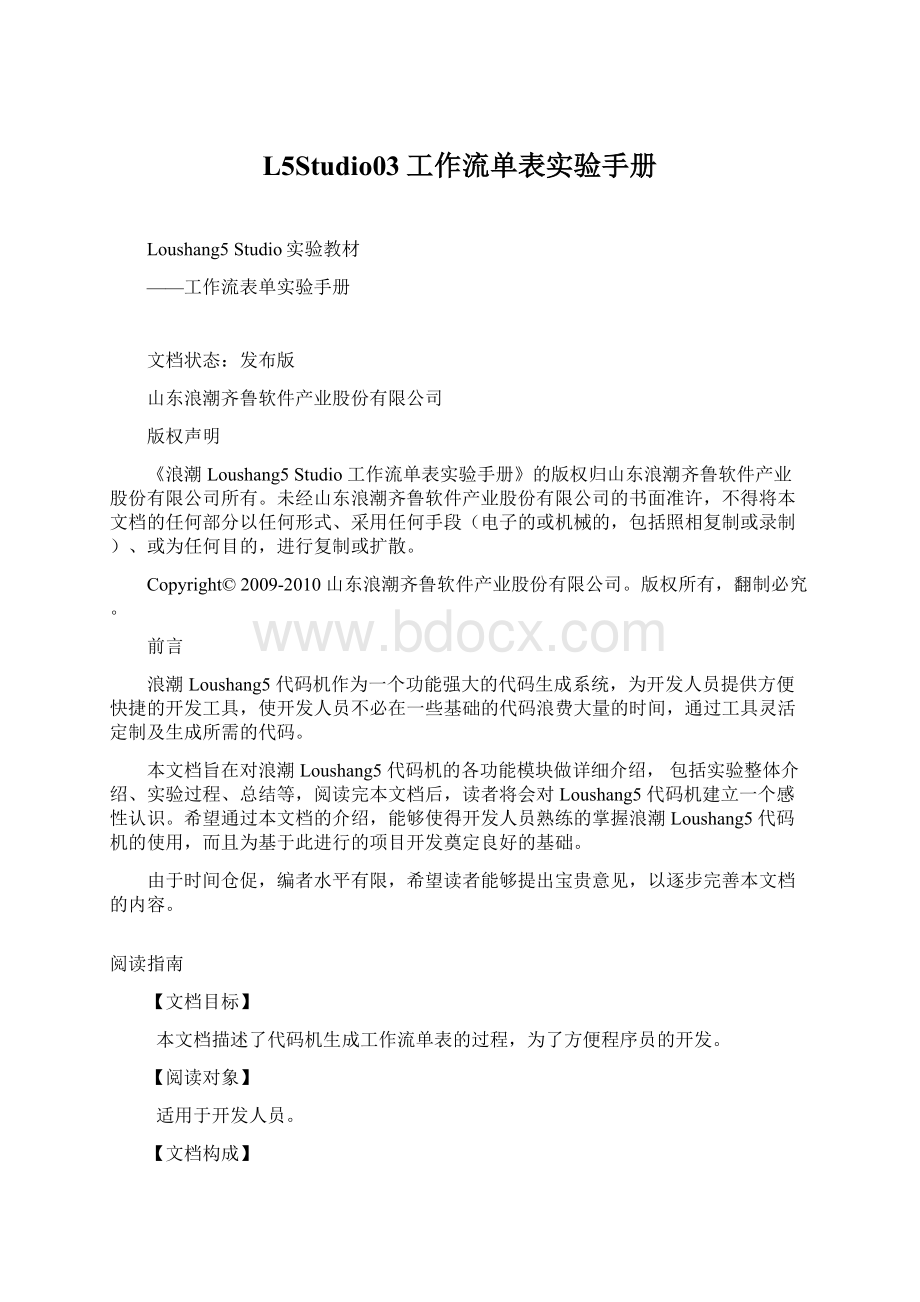
希望通过本文档的介绍,能够使得开发人员熟练的掌握浪潮Loushang5代码机的使用,而且为基于此进行的项目开发奠定良好的基础。
由于时间仓促,编者水平有限,希望读者能够提出宝贵意见,以逐步完善本文档的内容。
阅读指南
【文档目标】
本文档描述了代码机生成工作流单表的过程,为了方便程序员的开发。
【阅读对象】
适用于开发人员。
【文档构成】
本手册基本上由以下部分组成:
实验整体介绍:
在这一模块中主要对实验的大体过程作了简单的介绍,介绍了实验的前提条件和实验目的。
实验过程:
这个模块主要讲解了一下代码机生成工作流单表的实验过程,还有在实验中注意的一些细节。
【文档约定】
本文档遵循如下约定:
【注意】的意思是请读者注意那些需要注意的事项。
目录
1引言5
1.1概述5
1.2词汇表5
2实验整体介绍6
2.1实验前提条件6
2.2实验的目的6
3实验过程7
3.1前台配置工作流7
3.2创建数据库model表16
3.3代码机生成代码19
3.4代码机生成数据库表23
3.5启动tomcat服务器,进入工作流界面25
4总结30
1引言
1.1概述
该实验描述的是工作流单表的生成,通过系统自动生成一些基本的代码,
从而缩短了程序开发人员开发项目的周期,提高了工作效率,主要是通过E-R图先创建好表结构,然后生成代码和创建数据库,创建好的代码可直接运行。
1.2词汇表
表结构:
表结构就是定义一个表的字段、类型、主键、外键、索引,这些基本的属性组成了数据库的表结构。
2实验整体介绍
2.1实验前提条件
已经完成Loushang5项目的创建并初始化好数据库
2.2实验的目的
在运用Loushang5Studio开发工具开发系统前,我们需要在工作区中创建一个项目:
通过该项目目录下的model,进行数据库数据库设计文件生成工作流的JAVA和JSP以及SQL等代码,从而减少重复的开发工作量,提高开发效率。
本试验演示在Loushang5Studio中利用Loushang5代码机生成工作流的单表java代码、jsp页面、SQL语句。
3实验过程
3.1前台配置工作流
1.新建loushang项目并初始化数据库,新建项目已在Loushang5Studio中创建
项目实验教材介绍,这里不在详细介绍,把项目加到Tomcat中,运行项目进入登录界面用户名和密码都是superadmin,如下图
图3.1-1
2.点击登录进入系统,单击上面的“组织机构管理”菜单,选择下面的子菜
单“人力资源树管理”,如下图
图3.1-2
3.点击“组织树”下面的“我的单位”,然后右键点击,选择“增加下级”
菜单,如下图
图3.1-3
4.然后添加一个岗位,在右侧的区域里面填写把组织类型选成岗位,如下图
图3.1-4
5.在“初审”下面添加一个职工,右键点击初审,点击“选择下级”,并填
写相应的信息,并创建相应的用户,如下图
图3.1-5
6.然后在‘安全管理’里面,点击用户管理,创建员工的用户账号,并选则
相应的员工如下图
图3.1-6
7.在角色分配里面赋与用户相应的权限,这里先都给用户赋予系统管理员权
限,根据自己的情况来设置权限,如下图
图3.1-7
8.然后在根据上面的在创建一个岗位复审和一个员工李四账号为
lisi,如下图所示
图3.1-8
9.依次点击‘工作流’->‘流程管理’->‘流程类型’,如下图
图3.1-9
10.点击‘新增’增加一条流程类型,然后在下面填写数据,然后点击保存,
如下图
图3.1-10
11.开始配置流程,点击‘流程类型’上面的‘流程定义’,然后在右面点击自
定义新增,在审核前面的单选按钮上单击一下,如下图
图3.1-11
12.点击确定进入界面,里面默认的有开始和结束,单击按钮取消固定
图3.1-12
13.点击小图标,在右面上不同位置点击两下,会出现环节1和环节2,如下图
图3.1-13
14.鼠标点击图表,然后点击‘环节1’,会出现下图
图3.1-14
15.在环节名称的文本框中输入初审,点击参与者‘设置’按钮,设置参与者,
设置为员工张三,如下图
图3.1-15
16.点击确定,初审环节就布置好了,然后根据上面的修改‘环节2’,环节名
称复审,参与者设置为员工李四,如下图
图3.1-16
17.点击‘流程属性’,修改流程名称为审核,然后点击右上角的‘保存’按钮,
图3.1-17
18.前台配置工作流介绍完毕。
3.2创建数据库model表
1.新建loushang项目,新建项目已在Loushang5Studio中创建项目实验教材介绍,这里不在详细介绍
2.在我们新建的loushang项目中,找到model目录,进行表结构创建,右键model。
图3.2-1
3.进入创建工作流界面,设置FileName为examine,如下图
图3.2-2
4.点击Finish进入界面,设计表结构
图3.2-3
5.点击表,进行表属性设置----基本信息设计,设置一下java和jsp路径,java
路径默认的是src根目录,jsp默认的是WebContent。
图3.2-4
6.然后点击字段列表进行设计。
图3.2-5
注意:
主键id一定要设置。
7.点击Finish,生成表结构如图。
图3.2-6
生成表结构以后,保存一下,生成表结构文件,在model目录下和表名一样
3.3代码机生成代码
1.E-R图examine中点击右键,生成代码
图3.3-1
2.进入生成代码界面,选择单表和选择生成前端代码页面
图3.3-2
3.点击“next”选择表
图3.3-3
4.点击“next”定义查询条件
图3.3-4
5.点击“next”选择流程如图所示。
图3.3-5
6.点击Finish完成如下图
图3.3-6
7.成功生成代码界面。
图3.3-7
3.4代码机生成数据库表
1.在项目examine中点击右键,创建数据表。
图3.4-1
2.选择数据库连接
图3.4-2
3.点击“Finish”生成数据库表,到SQLServer2005数据库loushang查看表如
图
图3.4-3
3.5启动tomcat服务器,进入工作流界面
1.点击“工作流”->
“流程管理”->
“流程定义”,然后把审核流程打勾,
点击“发布”,如下图
图3.5-1
2.点击右上角的“注销”,用张三的账户登录,然后进入“工作流”->
“任
务列表”>
“新建任务”如下图
图3.5-2
3.点击“审核流程”,进入文章填写界面,如下图
图3.5-3
4.点击“保存并发送”,如下图
图3.5-4
5.切换到用户李四的账户,进入任务列表的代办任务
图3.5-5
6.进入发送页面,有发送和选择发送,如下图
图3.5-6
7.点击发送,流程结束,如下图
图3.5-7
4总结
通过本试验,学习了怎样使用Loushang5Studio代码机生成工作流单表代码,jsp和数据库表。